A Microsoft Teams lehetővé teszi a felhasználók számára, hogy egyenként csevegjenek a csapat tagjaival, vagy csevegjenek több taggal egy csoportban vagy egy csatornán keresztül. Függetlenül attól, hogy hogyan cseveg valakivel, az emberek, akikkel beszélgethet, mindig csak a szervezetében lévőkre korlátozódnak.
A Microsoft Teams két különböző módszerrel teszi lehetővé a felhasználók számára, hogy kívülállókat vonjanak be a csapatba; vendég hozzáférés és külső hozzáférés. Mindkét módot engedélyeznie kell a Microsoft Teams felügyeleti központjából a csapatadminisztrátornak vagy tulajdonosnak.

Tartalomjegyzék
Microsoft Teams: Csevegés külső felhasználókkal
A külső felhasználóknak azokat a felhasználókat nevezzük, akiknek az e-mail címük más tartományban van, mint amihez a Microsoft Teams be van állítva.
Ha például a szervezet e-mail-címei a myteamsdomain.com domainben vannak beállítva, akkor csak azok a felhasználók vehetők fel a csapatba, akiknek e-mailjei vannak ebben a tartományban. Az ettől az egy domaintől eltérő összes e-mail „külső” domainnek minősül, és azok a felhasználók, akiknek e-mailjei vannak ezeken a külső domaineken, külső felhasználóknak minősülnek.
Külső hozzáférés engedélyezése a Microsoft Teamsben
Ahhoz, hogy engedélyezze a külső hozzáférést a Microsoft Teamsben, szüksége van;
Hozzáférés a csapatadminisztrátori fiókhoz
Annak a domainnek a neve, amelyből felhasználót szeretne hozzáadni
Hozzáadjuk a „gmail.com” címet, amely lehetővé teszi, hogy bárkit, aki rendelkezik Gmail-e-mail-címmel, külső felhasználóként felvehessünk a Microsoft Teamsbe.
Keresse fel a Microsoft Teams felügyeleti központját.
A bal oldali oszlopban lépjen a Szervezeti szintű beállítások > Külső hozzáférés lehetőségre.
Kattintson a „Domain hozzáadása” gombra.
Adja meg a hozzáadni kívánt domaint.
Kattintson a Kész gombra.
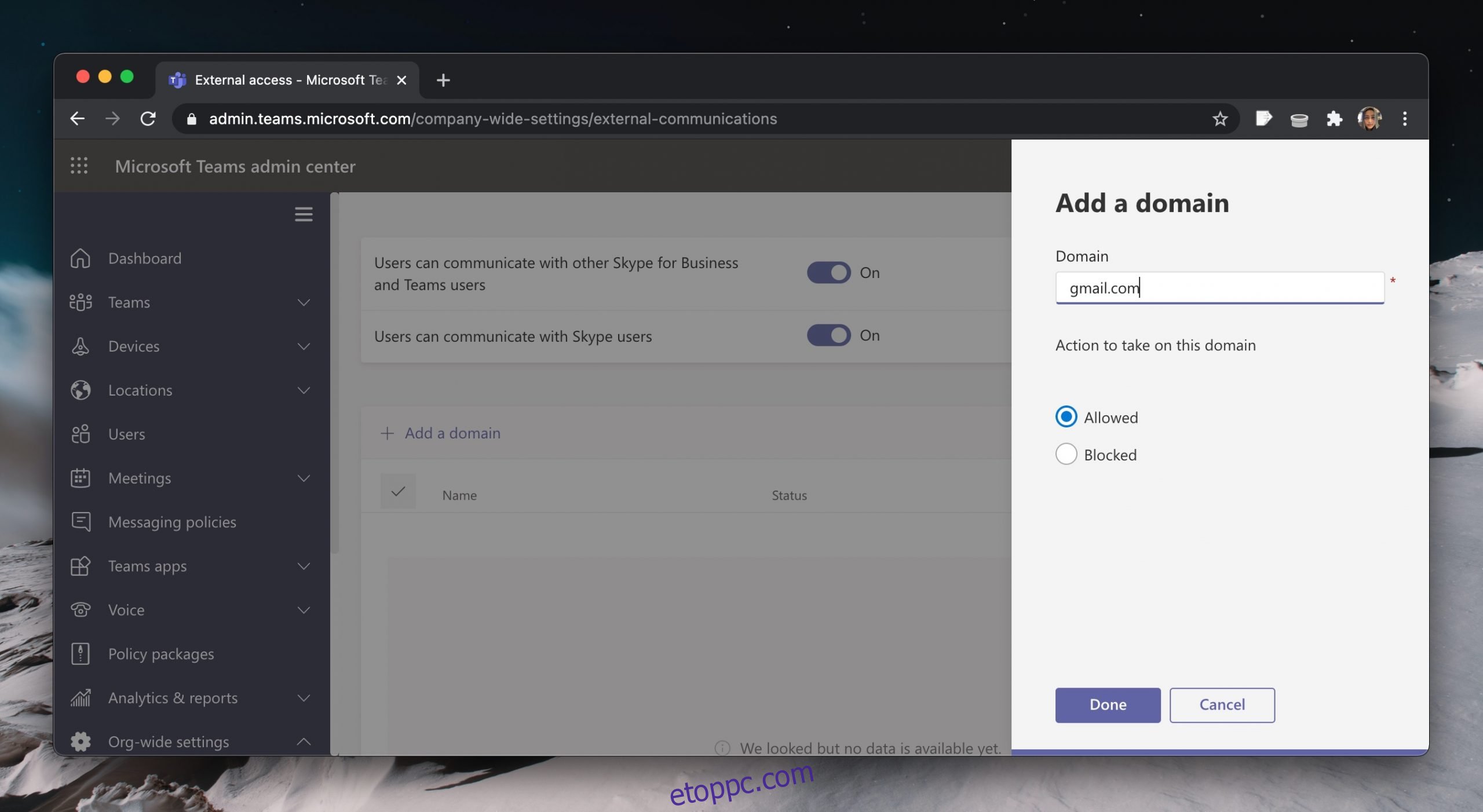
Külső felhasználó hozzáadása
Most már készen áll külső felhasználók hozzáadására a Microsoft Teamshez. Ha meg van nyitva a Microsoft Teams alkalmazás az asztalon, célszerű kilépni, és újraindítani.
Nyissa meg a Microsoft Teams programot.
Lépjen a Csevegés fülre.
Kattintson az új beszélgetés gombra.
Adja meg annak a felhasználónak az e-mail címét, akivel csevegni szeretne.
Válassza a „Külső keresés” lehetőséget.
Küldje el az üzenetet.
Megjegyzés: A felhasználónak regisztrálnia kell a Microsoft Teams szolgáltatásra. Regisztrálhatnak ingyenes fiókot, de Microsoft Teams-fiókkal kell rendelkezniük ahhoz, hogy cseveghessenek Önnel. Az üzenet elküldésével a felhasználó meghívást küld a csevegésre.
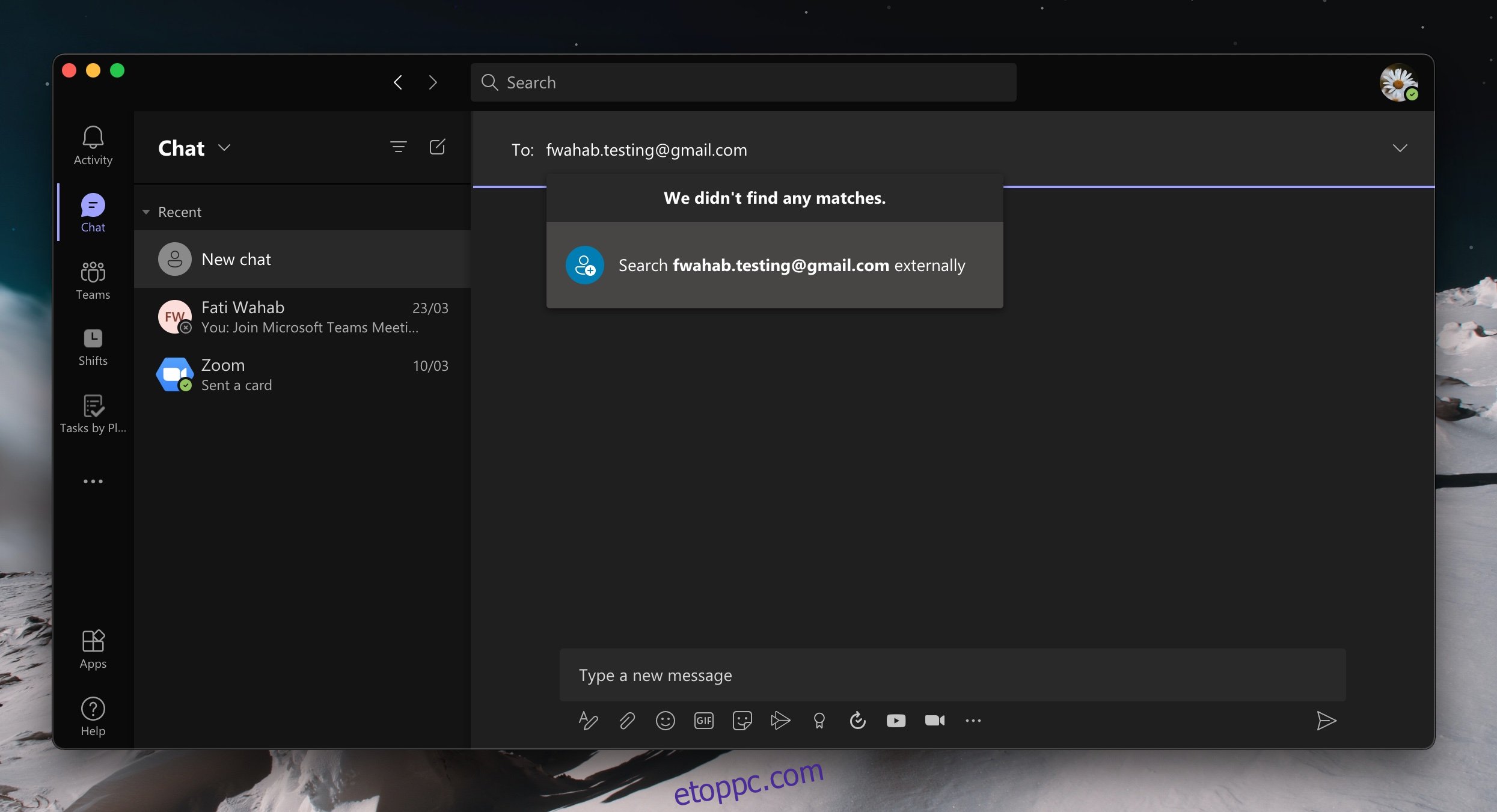
Microsoft Teams: Külső felhasználó vs vendég felhasználó
Egy külső felhasználó sokkal kevesebb hozzáféréssel rendelkezik a Microsoft Teams csapatához, mint egy vendég felhasználó.
Egy vendég felhasználó;
Csatlakozzon az értekezletekhez
Csatornák megtekintése csapatban
Üzenetek küldése csatornákon keresztül
Kommunikáljon a csapat többi tagjával
Egy külső felhasználó megteheti;
Csak azzal a Microsoft Teams csapattaggal csevegjen, aki hozzáadta őket
Csak egy-egy csevegésben vehet részt a felhasználóval
Nem tud csatlakozni egy értekezlethez, és nem tekintheti meg a csapat csatornáit
Következtetés
A külső hozzáférés sokkal kevesebb szolgáltatást kínál, mint a Vendég hozzáférés. Az adminisztrátor engedélyezheti, hogy a csapat tagjai könnyedén beszélhessenek a szervezeten kívüli emberekkel. Az adminisztrátor dönthet úgy is, hogy kikapcsolja ezt a funkciót, és ha úgy dönt, nem tudja megkerülni. Nem fog tudni beszélni külső felhasználókkal, amíg be van jelentkezve a vállalata Microsoft Teams-fiókjával.
